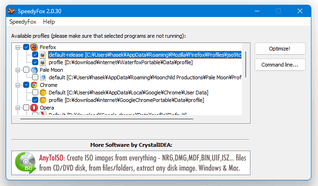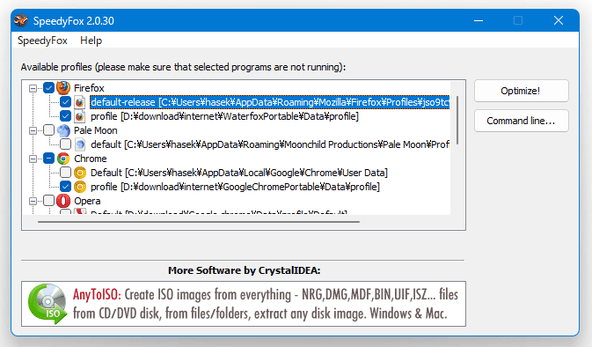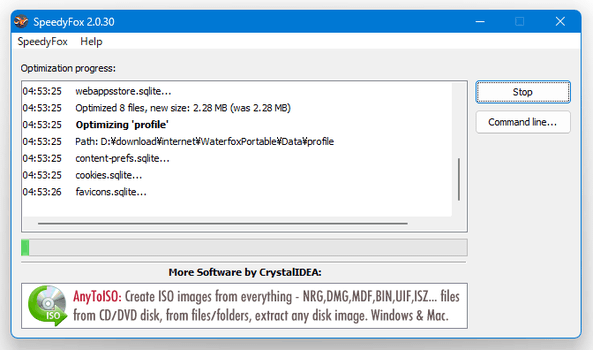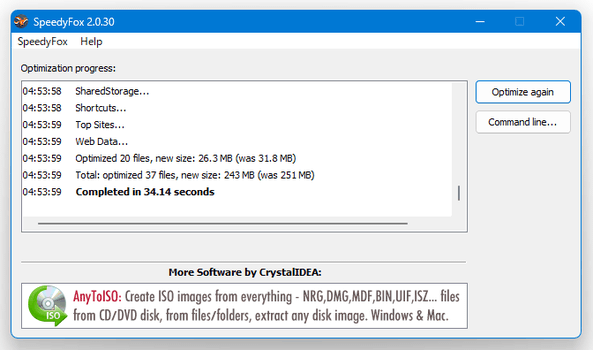Google Chrome / Microsoft Edge / Vivaldi / Firefox 等を高速化!「SpeedyFox」。
SpeedyFox
Chrome
/
Microsoft Edge
/
Firefox
/ Vivaldi /
Thunderbird
等の動作を高速化してくれるソフト。
使ってるうちに断片化していく “ プロファイル ” のデータベースを最適化することで、各種ソフトの高速化を実現してくれます。
最適化するソフト&プロファイル は、自由に選択できるようになっています。
SpeedyFoxは、各種ブラウザの動作を最適化&高速化 してくれるソフトです🚀。
ブックマーク / 履歴 / パスワード / 設定 ... 等々のユーザー情報が保存されている “ プロファイル ” のデータベースを最適化することで、各ツールの起動や動作を高速化してくれます。
基本的にワンクリックで最適化は実行されるので、特に何も考えずに使うことが可能となっています。
対応しているブラウザは、
- Google Chrome
- Microsoft Edge(Chromium 版)
- Chromium
- Vivaldi
- Firefox
- Waterfox
- Pale Moon
- Opera
- Thunderbird
- Skype
普段、上記のようなソフトを使い込んでいる人におすすめです。
(使い始めの時はあまり効果がないかも?)
ちなみに、最適化するソフト&プロファイル は、自由に選べるようになっています。
使い方は以下の通り。
使用バージョン : SpeedyFox 2.0.30
- 最適化したいソフトが起動中である場合は、該当のソフトを終了させておきます。
- 「speedyfox.exe」を実行します。
- メイン画面が表示されます。 そのまま、最適化したいソフト(のプロファイル)にチェックを入れます。
- メニューバー上の「SpeedyFox」から「Add custom profile」を選択します。
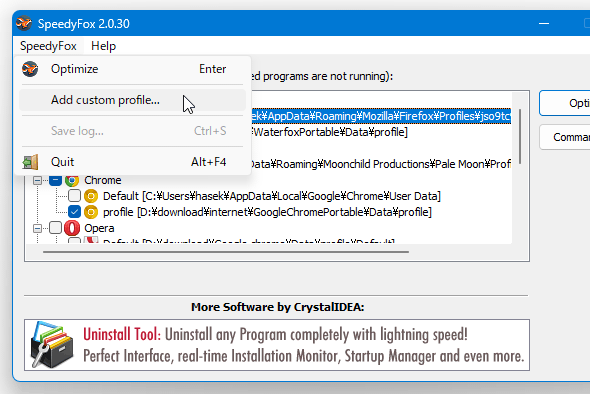
- 「Add custom profile」という画面が表示されるので、右側にある「Browse」ボタンをクリック → 最適化したいソフトのプロファイルフォルダを選択します。
ポータブル版の Google Chrome / Firefox / Waterfox で言うと、プロファイルフォルダの場所は下記になります。
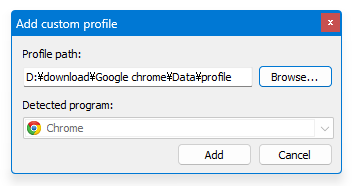
- ~ \GoogleChromePortable\Data\profile
- ~ \FirefoxPortable\Data\profile
- ~ \WaterfoxPortable\Data\profile
- 最適化したいソフトにチェックを入れたら、画面右上の「Optimize!」ボタンをクリックします。

- 選択したソフトの最適化処理が実行されるので、しばらく待ちます。
- 少し待ち、ステータス画面に「Completed in 〇〇 seconds」と表示されたら最適化完了です。
尚、ポータブル版の Google Chrome / Firefox / Waterfox 等を使用している場合は、下記のような操作でプロファイルフォルダを手動で追加する必要があります。
| SpeedyFox TOPへ |
アップデートなど
おすすめフリーソフト
おすすめフリーソフト
スポンサードリンク